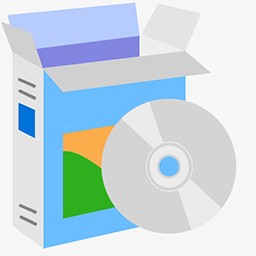 下载量:0 评分:8.0 更新时间:2023-11-15 大小:3.74 MB
下载量:0 评分:8.0 更新时间:2023-11-15 大小:3.74 MB
软件介绍
屏幕截图软件FastStone Capture正式版
屏幕截图软件FastStone Capture正式版是款将图像捕捉、浏览、视频录制集为一身的工具。FastStone Capture不但具有常规截图等功能,更有从扫描器获取图像,和将图像转换为PDF文档等功能。屏幕截图软件FastStone Capture还能支持手绘区域自由截图,或者滚动窗口等。 站提供屏幕截图软件FastStone Capture的下载服务,欢迎大家前来下载使用!

屏幕截图软件FastStone Capture软件功能
1、屏幕取色器
FastStone Capture虽然是个小体积软件,但却包含了取色器等专业功能。FastStone Capture的取色支持 RGB、Dec 和 Hex 三种格式的色值,而且还有一个混色器,取到颜色之后,可以再进行编辑;
2、屏幕放大镜
屏幕放大镜同样是个较为惊艳的功能。使用时,只需点击一下,FastStone Capture窗口上的放大镜图标,鼠标变成一个放大镜的样子,然后在需要放大的地方,按下右键就可以了。用户可以设置放大倍率,放大镜的尺寸、外观(圆形,矩形以及圆角矩形)以及是否平滑显示,按“ESC”键或单击右键可退出放大镜;
3、屏幕标尺
faststone capture下载版还有屏幕标尺功能,点击使用后会屏幕上会出现一个尺子,方便用户测试屏幕某区域的像素大小。
屏幕截图软件FastStone Capture软件特色
1、截屏功能
FastStone Capture的截屏功能十分全面:全屏截取、当前活动窗口截取、截取选定区域、多边形截取和截取滚动页面等,常用的基本都有了。其中滚动截取就是不少网友找了许久的重磅功能;
2、图像浏览编辑
FastStone Capture除了截屏功能外,还可以进行图片编辑。用户点击主窗口的“打开”图标即可快速打开一幅图片,进行简单的缩放、裁切、旋转、加文字等轻量级的操作;
3、视频录制
除了图片的相关功能外,还能进行视频录制编辑。只需点击“视频录制”按钮,即可选择一个录制范围,可以选择“Window/Object”(窗口或对象)、“Rectangular Area”(矩形区域)、“Full Screen Without Taskbar”(任务栏的全屏)、“Full Screen”(全屏)等范围。选择范围后,即可点击 Record 按钮,然后在弹出的窗口点击“Start”按钮,即可开始录制了,最后可以按F11键停止。
录制的视频格式是 Wmv,录制完成后,可直接打开媒体播放器,进行播放。
屏幕截图软件FastStone Capture安装步骤
1、在站将FastStone Capture件下载下来,并解压到当前文件夹中,点击其中的FSCapture9.4.exe应用程序,进入安装向导界面,接着点击下一步。
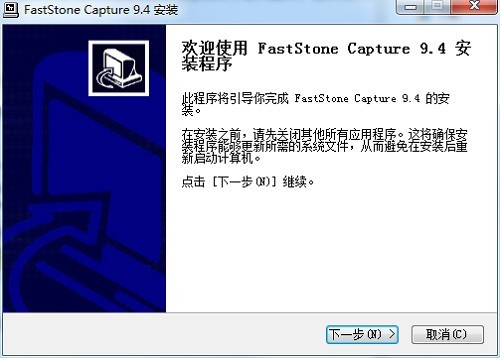
2、选择软件安装位置界面,小编建议用户们安装在D盘中,选择好安装位置点击下一步。
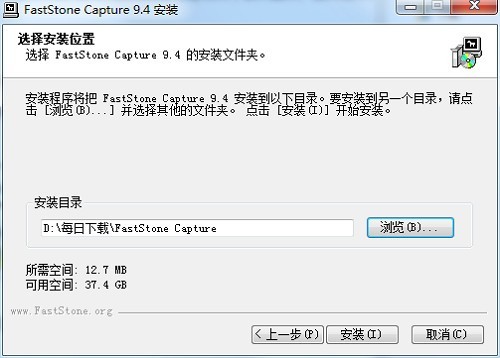
3、FastStone Capture安装结束,点击完成即可。
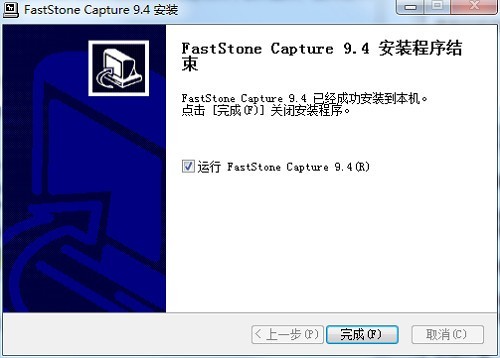
屏幕截图软件FastStone Capture使用方法
1、打开在本站下载FastStone Capture软件,打开软件后,进入软件主界面
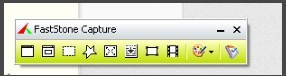
2、常用快捷的截图会在软件列出来,红框中的是快捷活动窗口截图功能,一点击就会将目前活动的窗口进行截屏,不需要选择。
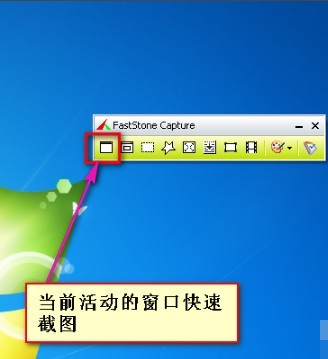
3、第二个是窗口截图选择,点击后会智能识别当前的窗口范围,选择窗口后就可成功截图。截取的图片会自动保存。
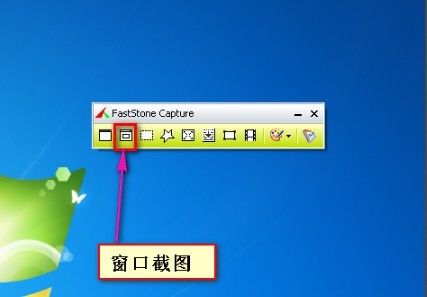
4、第三个是矩形截图功能,您可以点击鼠标左键或点击一个角点,移动鼠标到另一个角点并点击就可截图。
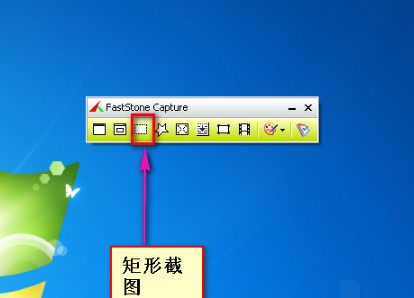
5、第四个是任意多边形截图功能,截取自定义图形图片,您可以在您要截取的图片上画出一个心形的形状,如图所截爱心形状的图。
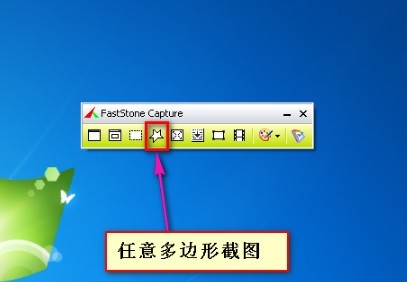
6、第五个是捕捉整个屏幕截图功能,点击这个选项就可以快速截取整个屏幕。

7、第七个是固定大小截图,点击这个选择后,截取的图标是固定的大小,您还可以重新调整截图的大小。

屏幕截图软件FastStone Capture常见问题
问:FastStone Capture怎么录制视频?
答:1、打开FastStone Capture软件,点击视频录制选项。

2、打开视频录像机窗口后,您可以选择您要录制的窗口,您可以选择矩形窗口,固定大小区域等您可以自行选择,您还可以选择录制的音频来源。
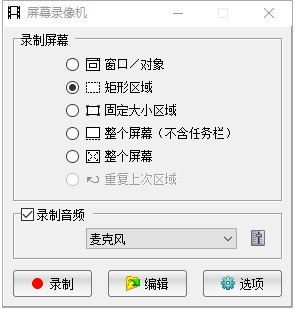
3、如果您想进行其他选项的设置,您可以点击【选项】设置,打开选项窗口后,您可以对视频,音频,快捷键等进行设置,设置完成后点击【确定】就可以了。
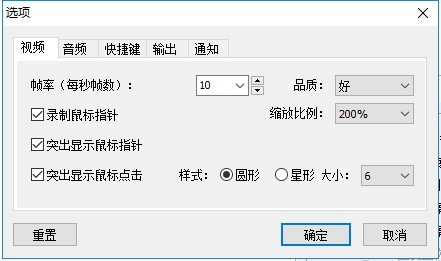
问:FastStone Capture怎么修改快捷键?
答:首先你的电脑中得安装了“FastStone Capture”,该软件只有几兆大小,安装完毕后桌面上将会出现该图标,如图
进入软件后,点击工具条的最后一个按钮,然后选择【Settings】,进入设置
切换到【Hotkeys】选项卡下右边罗列的就是各种功能的快捷键,这是软件默认的,但不是很方便,当然我们可以进行自定义
软件官网
https://www.faststone.org/FSDownload.htm
软件综述
FastStone Capture 9.4 正式版的优点:
- 简洁直观的界面:易于使用,即使对于初学者而言也很友好。
- 丰富的捕获模式:支持全屏、活动窗口、矩形或自由形式选区捕获。
- 强大的编辑功能:包括注释、绘图、模糊和添加水印等工具。
- 高度可定制:可以根据个人喜好自定义快捷键和工具栏。
- 支持多种文件格式:支持 PNG、JPEG、BMP、GIF 和 TIFF 等多种图像格式。
- 免费且轻巧:对于个人使用是免费的,并且文件大小较小。
- 快速且响应:运行流畅且捕获速度快。
- 便携性:提供便携版本,无需安装即可使用。
缺点:
- 缺乏某些高级功能:与一些更高级的屏幕截图软件相比,可能缺少某些功能,例如视频录制和 OCR(光学字符识别)。
- 不支持多显示器捕获:无法从多个显示器同时捕获屏幕。
- 有限的云存储集成:与其他屏幕截图软件相比,云存储集成有限。
- 可能与某些应用程序不兼容:在某些应用程序中使用时可能会遇到兼容性问题。
总体而言,FastStone Capture 9.4 正式版是一款出色的免费屏幕截图工具,对于基本屏幕截图和其他编辑任务是理想的选择。对于需要更高级功能的用户,可能需要考虑其他付费选项,例如 Snagit 或 Camtasia。






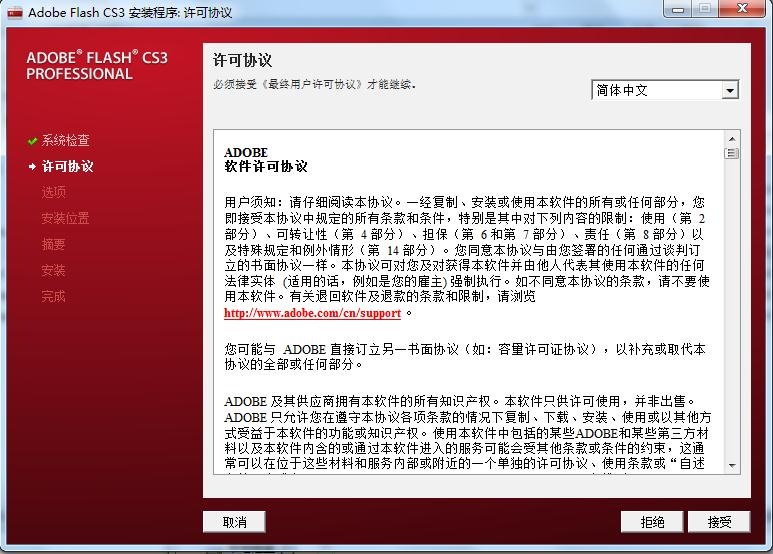


暂无评论内容